В панели задач Windows 11 есть значок Chat, который открывает приложение Teams. Однако оно не входит в дистрибутив, а прилетает вскорости после окончания установки системы в виде пакета APPX.
Когда Microsoft начинает пропихивать какой-нибудь компонент в систему, она крайне неохотно предоставляет ИТ-специалистам и уж тем более потребителям возможность контроля над новым поведением. Так, значок можно убрать политикой Configures the Chat icon on the taskbar, но от установки Teams она не спасает, конечно.
Случай с доставкой Teams примечателен еще и тем, что управление фичей реализовали в файле ответов, но не задокументировали. В компоненте Microsoft-Windows-Shell-Setup появился параметр ConfigureChatAutoInstall. Однако на момент написания статьи в документации он не упоминался в отличие от другой новинки, управления темами оформления. Параметр в итоге задокументировали.
Для предотвращения установки компонент можно добавить в этап oobeSystem или specialize и присвоить параметру ConfigureChatAutoInstall значение false.
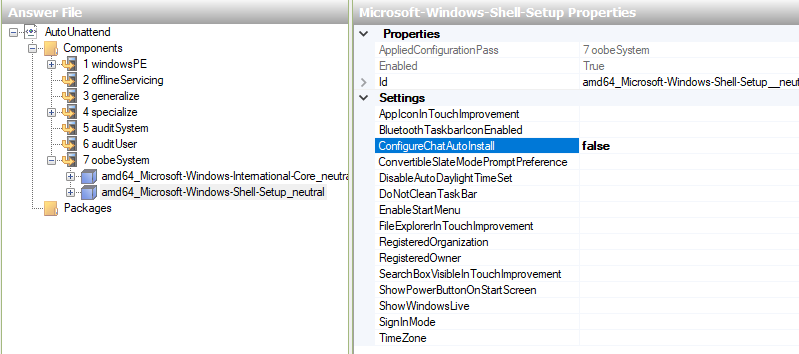
Фрагмент файла ответов:
<component name="Microsoft-Windows-Shell-Setup" processorArchitecture="amd64" publicKeyToken="31bf3856ad364e35" language="neutral" versionScope="nonSxS" xmlns:wcm="http://schemas.microsoft.com/WMIConfig/2002/State" xmlns:xsi="http://www.w3.org/2001/XMLSchema-instance">
<ConfigureChatAutoInstall>false</ConfigureChatAutoInstall>
</component>
Результат работы файла ответов отражается в реестре — параметр ConfigureChatAutoInstall со значением 0 создается в разделе HKLM\Software\Microsoft\Windows\CurrentVersion\Communications.
Если вы хотите не только предотвратить установку Teams, но и убрать значок с панели задач, можно из AutoUnattend.xml вносить изменения в реестр на этапе specialize наряду с приведенным выше параметром файла ответов.
<component name="Microsoft-Windows-Deployment" processorArchitecture="amd64" publicKeyToken="31bf3856ad364e35" language="neutral" versionScope="nonSxS" xmlns:wcm="http://schemas.microsoft.com/WMIConfig/2002/State" xmlns:xsi="http://www.w3.org/2001/XMLSchema-instance">
<RunSynchronous>
<RunSynchronousCommand wcm:action="add">
<Order>4</Order>
<Description>Hide chat icon from the taskbar</Description>
<Path>reg add "HKLM\Software\Policies\Microsoft\Windows\Windows Chat" /v ChatIcon /t REG_DWORD /d 2 /f</Path>
</RunSynchronousCommand>
</RunSynchronous>
</component>
Вы можете внести оба параметра в реестр образа системы до развертывания. После установки предотвратить установку Teams получится только для новых пользователей. И в этом случае придется запускать редактор реестра или командную строку от имени TrustedInstaller.
Я благодарю читателя geepnozeex за наводку на параметр реестра.
Спасибо за статью! У меня вопрос) Это всьо конечно хорошо, ну у нас все пользователи в Intune у них всех есть возможность сделать reset PC. Потом этот девайс идет через windows autopilot. Как всьо это дело провернуть через Intune? Поскольку мы все используем MS Teams что идет в комплекте з Microsoft 365 Apps. И у пользователя получается два тимса) Один корпоративный и другой что идет в комплекте)
Варианты:
— Не развертывайте пользователям Windows 11 приложение Teams из Office 365
— В Intune / Autopilot* примените файл ответов при развертывании
— В Intune / Autopilot* осуществите импорт параметра реестра**
— В Intune / Autopilot* или другим средством MDM или групповыми политиками удалите appx Teams (в О365 приложение не упаковано в APPX).
*Я не разбираюсь в этих технологиях, но удивлюсь, если такой возможности нет
** Если это возможно с правами TrustedInstaller (уточнил позже)
Спасибо) Если кому нужно — https://thenewnumber2.com/2021/10/25/removing-the-built-in-microsoft-teams-app-with-intune-take-two-a-better-approach/
Работает)
Выглядит очень сложно. Я не знаю, почему он называет этот Teams «built-in», приложение не идет в поставке. Понятно, что если уже установилось, то надо удалять. Но как я понял, он теперь полагается на это решение для удаления в случае, если прилетит снова.
А надо предотвращать установку.